Reklaam
 Paljude kasutajate jaoks Android Kas olete just saanud oma esimese Android-seadme? Siin on lihtsad vastused teie igapäevastele küsimusteleAndroidi populaarsus on olnud aeglane, kuid ühtlane tõus. Kui te ei kasuta iPhone'i, siis on teie võimalused üsna piiratud: Blackberry äriinimestele, Android igapäevasele iPhone'i ekvivalendile, ... Loe rohkem on mobiilne opsüsteem, mis tegi revolutsiooni nutitelefonide turul tänu sellele võimaldatud kohandatavuse tasemele. Ärge saage minust valesti aru: iPhone'il ja Blackberryl (ja viimasel ajal ka Windows Phoneil) on kõigil oma koht turul, kuid miski ei ületa Androidi isikupärastamiseks mõeldud võimalusi.
Paljude kasutajate jaoks Android Kas olete just saanud oma esimese Android-seadme? Siin on lihtsad vastused teie igapäevastele küsimusteleAndroidi populaarsus on olnud aeglane, kuid ühtlane tõus. Kui te ei kasuta iPhone'i, siis on teie võimalused üsna piiratud: Blackberry äriinimestele, Android igapäevasele iPhone'i ekvivalendile, ... Loe rohkem on mobiilne opsüsteem, mis tegi revolutsiooni nutitelefonide turul tänu sellele võimaldatud kohandatavuse tasemele. Ärge saage minust valesti aru: iPhone'il ja Blackberryl (ja viimasel ajal ka Windows Phoneil) on kõigil oma koht turul, kuid miski ei ületa Androidi isikupärastamiseks mõeldud võimalusi.
Ja mis tähistab nutitelefoni kogemust paremini kui avakuva? Vaatad seda päevast päeva. See on värav, mis võimaldab teil liikuda ühest rakendusest teise. Ilma avaekraanita muutub nutitelefon suureks rasvatuks. See on tuum kogemuste osas, nii et kui on üks asi, mida peate isikupärastama, siis see on see.
Seal on a hulgaliselt Androidi kanderakette
Veel 5 tasuta käivitajat, millest te ehk pole kuulnud [Android]Üks Androidi kogukonna suurepäraseid asju on see, et muudatusi tehakse alati. Androidi tehnoloogia on alati muutuv ja seetõttu on alati uusi võimalusi uurida - ja veel palju muid võimalusi ... Loe rohkem seal väljas, aga Apexi käivitaja eraldab ennast teistest oma silmatorkavalt suure kohanemisvõimalusega.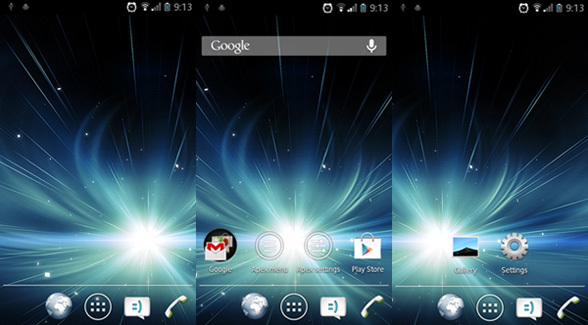
See nägi välja Apexi käivitaja, kui ma selle esimest korda installisin. Ainuüksi selle ekraanipildi põhjal võite arvata, et see ei erine väga paljudest teistest kanderakettidest. Ja ausalt, see pole kaugel sellest, mis mul esmamuljest oli, aga veetsin natuke aega Apexiga ja lõpuks hakkasin seda armastama.
Siin on miks.
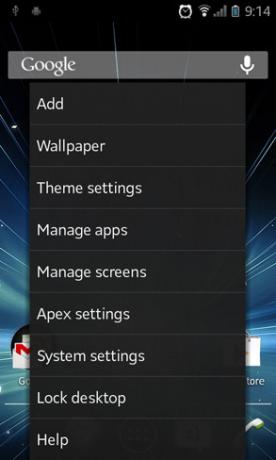
Kui vajutate avaekraanil Android-menüü nuppu, pakutakse teile mitmeid valikuid - palju rohkem, kui tavaliselt näete käivitaja menüüs. Kui ma seda esimest korda nägin, läbisin emotsioonide rullnokka (hea küll, see oli a pisike rullnokk): „wow”, siis „ugh”, siis „oh, cool”. Alguses on see muljetavaldav, kuid varsti pärast seda tundub ülev, kuid tegelikult on see üsna mugav.
- Lisama: See on sama asi kui pika vajutamine tühjale kohale avaekraanil. See võimaldab teil lisada uusi toiminguid, otseteid ja vidinaid. Sellest lähemalt hiljem.
- Tapeet: Muudab teie praegune taustpilt 7 allikat kvaliteetse Androidi avaekraani taustapiltide allalaadimiseksVeeb on rikkalik hoidla igasuguste teie telefoni jaoks mõeldud maiuspalade jaoks, olgu selleks siis iPhone, Blackberry, Windows Phone 7 või Android. Tegelikult oleme ümardanud mõned ... Loe rohkem .
- Teema seaded: Apexi käivitaja toetab mitut teemat, ehkki vaikimisi tarnitakse ainult ühega. Kui laadite neist rohkem alla, siis määrasite need siia.
- Rakenduste haldamine: Sirvige oma rakendusi ja desinstallige need vajadusel.
- Ekraanide haldamine: Avaekraan koosneb mitmest lehest, mille vahel saate libistada. See suvand võimaldab teil mõned kustutada, rohkem lisada või neid lihtsalt ümber korraldada.
- Apexi seaded: Siin on peamine valik, mida kasutate suurema osa ajast. See on värav kümnete muude kanderakettide kohandamise seadete jaoks.
- Süsteemisätted: Põhimõtteliselt sama asi, kui vajutada otseteele “Seaded”.
- Töölaua lukustamine: Kui olete kõik ideaalsesse kohta paigutanud, saate selle lukustada, nii et miski ei segaks seda kunagi kogemata.

Kas mäletate Apexi menüü valikut „Lisa”? See viib teid sinna. Nagu tavaliselt, saate luua uusi avaekraani nuppe, mis toimivad otseteedena teie rakendustele, või vidinaid, mis pakuvad teie avaekraanile täiendavaid funktsioone. Näiteks a ilmavidin Ennustage nende ilmade (7) ägedate ilmarakenduste abil tulevikku (ilm) [Android]Ilmateadet õigesti ennustada on sama lihtne kui peotäie kruvide söömist, kuid proovime seda päevast päeva. Mõnikord saame õigesti aru; enamasti me seda ei tee. Ilmateave on aga ... Loe rohkem mis näitab teile praegust temperatuuri.
Kuid lahe asi Apexi käivitaja juures on sisseehitatud Apexi toimingud. Need on tavalised avaekraani nupud, mis teostavad väikeseid toiminguid, mis võivad muidu olla ebamugavad või tüütud. Mõned lahedamad, mida ma nägin: lülitab olekuriba, mis näitab või peidab ülemist riba, lülita dokk, mis näitab või peidab alumist dokki, ja vaikekraan, mis viib teid kohe avaekraani pealehele (kasulik, kui teil on palju lehti).
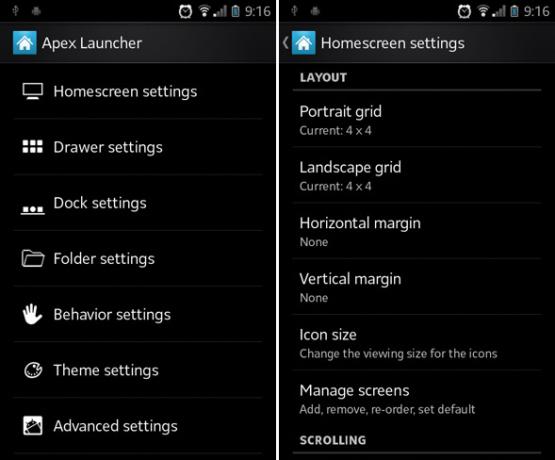
Lihtsalt vaata üldse neid võimalusi. See on see, mida saate, kui valite avakuva menüüst “Apexi sätted” ja nagu näete, on Apexil palju seadistusi, mida saate muuta. Ükski valeta sõna, peaaegu kõigil ülaltoodud pildi vasakpoolsel küljel asuvatel kategooriatel on täpselt sama palju võimalusi kui paremal asuvas menüüs. Räägi paindlikkusest.
Ma ei arva, et peaksin siin kõiki valikuid läbi vaatama. Piisab, kui öelda, et kui soovite midagi ette võtta, on see hea võimalus. Tutvuge kindlasti sätetega “Käitumine” (kus saate määrata näpistamise, pühkimise jne.) Ja “Kaustad” (kus saate avaekraanil kaustade käitumist seada).
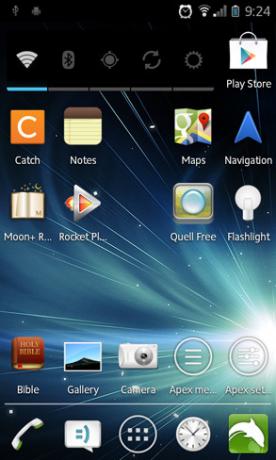
Olles Apex Launcheriga ringi mänginud, on see minu lõpptulemus: üks 5 × 5 ruudustik koos pisut üle tosina minu kõige sagedamini kasutatava rakendusega. Muidugi, see pole nii vaata väga väljamõeldud, kuid see on sellepärast, et olen minimalist ja lihtsus on minu mäng. Kinnitan teile siiski, et Apexi käivitaja saab teha hunniku kenake asju, kui just sellesse olete sattunud.
Apex Launcher on loodud ja ehitatud spetsiaalselt Ice Cream Sandwichi seadmetele, mis tähendab, et selle kasutamiseks on vaja Android 4.0 või uuemat. Kui teil on vanem seade, mille ületasite Androidi uuema versiooniga (nagu mina), saate nautida ka Apex Launcherit. Ja ärge muretsege: see töötab sama kiiresti ka pöörase riistvaraga. Mul on originaal Galaxy S ja see töötab sama sujuvalt kui värske värv.
Kokkuvõttes on Apexi käivitaja a fantastiline rakendus, mis võib teie telefonile täieliku makeoveri anda. Soovitan seda väga. Ainus piir on teie loovus ja see, kui kujutlusvõimeline võite olla seadetega narrimisel!
Joel Lee'l on B.S. arvutiteaduses ja üle kuue aasta kestnud erialase kirjutamise kogemus. Ta on MakeUseOfi peatoimetaja.

